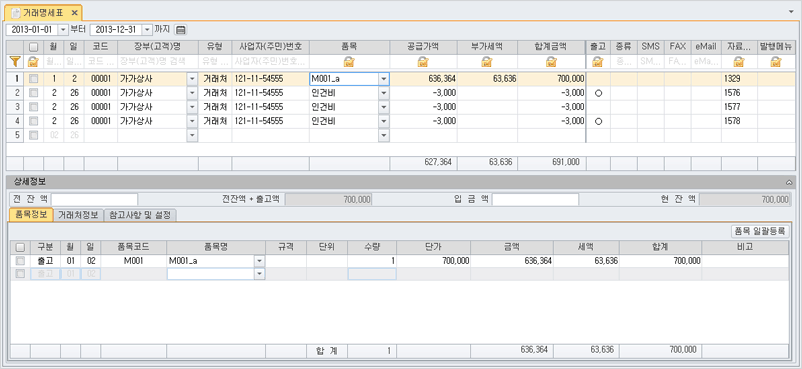
 : 거래명세표에서 직접 발행한 경우에만 출고처리가 가능합니다. 출고처리 시 [입고출고입력] 화면으로 출고거래가 자동 등록됩니다.
: 거래명세표에서 직접 발행한 경우에만 출고처리가 가능합니다. 출고처리 시 [입고출고입력] 화면으로 출고거래가 자동 등록됩니다. : 입력된 거래명세표를 복사하여 등록할 수 있습니다. 거래복사는 단순 명세표만 복사되며, 발행과 관련된 내용은 복사되지 않습니다.
: 입력된 거래명세표를 복사하여 등록할 수 있습니다. 거래복사는 단순 명세표만 복사되며, 발행과 관련된 내용은 복사되지 않습니다. : 전자 발행된 거래명세표의 알림을 재전송할 수 있습니다. 알림 재전송은 문자, 팩스, 이메일 3가지 모두 가능하며, 거래처 담당자 정보에 기재된 정보로 발송됩니다.
: 전자 발행된 거래명세표의 알림을 재전송할 수 있습니다. 알림 재전송은 문자, 팩스, 이메일 3가지 모두 가능하며, 거래처 담당자 정보에 기재된 정보로 발송됩니다. : 거래명세표를 전자발행 할 수 있습니다.
: 거래명세표를 전자발행 할 수 있습니다.
【 입력 방법 】
- 월 / 일: 거래명세표의 등록 날짜를 직접 입력합니다.
- 코드/장부(고객)명/유형/사업자(주민)번호: 장부(고객)명을 선택하면 해당 항목이 자동으로 입력됩니다. 입력을 원하는 장부(고객)명을 입력/선택합니다. 장부(고객)명이 없는 경우 Enter를 치고 적요(품목) 란으로 이동합니다.
ㆍ장부(고객)명이 있는 경우 장부(고객)명을 입력하면 하단에 해당 문자가 포함되는 모든 거래처가 검색되어 선택하면 됩니다.
ㆍ장부(고객)명이 기억나지 않는 경우 키보드의 [F4]키를 선택하면 모든 장부(고객)이 검색되며, 하단의  버튼틀 클릭하면 장부(고객) 간편 등록창이 나타나 새로운 장부(고객)을 등록할 수 있습니다.
버튼틀 클릭하면 장부(고객) 간편 등록창이 나타나 새로운 장부(고객)을 등록할 수 있습니다.
ㆍ'연속입력' 버튼을 클릭하면 계속하여 새로운 장부(고객)을 추가할 수 있으며, 추가한 장부(고객)은 다시 선택하셔야 전표에 반영됩니다.
- 품목: 품목정보를 직접 입력하거나 품목 입력창을 띄어 품목을 선택합니다.
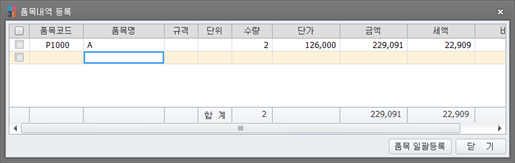
ㆍF4키를 이용하여 품목내역 등록창을 띄워 품목을 입력할 수 있습니다.
ㆍ품목 검색은 F4키로 가능하며, 품목코드, 품목명으로 모두 검색 가능합니다.
ㆍ기존 입력된 품목이 아닌 경우, F4키를 품목 코드도움내의  버튼으로 품목 간편등록이 가능합니다.
버튼으로 품목 간편등록이 가능합니다.
ㆍ선택한 품목에 설정된 규격/단위/단가를 자동 불러오며, 수정도 가능합니다.
- 공급가액/부가세액/합계금액: 품목 입력 시 입력한 금액이 자동으로 집계되며, 수정 할 수 없습니다.
- 출고:  버튼으로 출고 처리한 거래명세에 한해 ‘O’표시됩니다.
버튼으로 출고 처리한 거래명세에 한해 ‘O’표시됩니다.
- 종류: 전자 발행한 거래명세표에 한해 ‘전자’로 자동 표시됩니다.
- SMS: 전자발행 시 SMS알림을 선택했다면 ‘O’로 자동 표시됩니다.
- FAX: 전자발행 시 FAX알림을 선택했다면 ‘O’로 자동 표시됩니다.
- email: 전자발행 시 ‘O’로 자동 표시됩니다.
- 자료번호: 거래명세표 입력 시 순차적으로 자료번호가 생성됩니다.
- 발행메뉴: 거래명세표 화면에서 직접 작성하지 않고, 다른 메뉴에서 발행되어 자동 등록된 거래명세표의 경우 해당 메뉴명이 기재됩니다.
【 상세정보 】
1. 품목정보
등록된 품목 상세정보를 확인할 수 있고, 품목을 추가/수정할 수 있습니다.
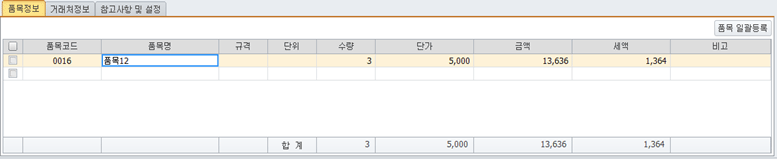
또한 품목이 많은 경우  버튼을 이용하여 품목 일괄등록도 가능합니다.
버튼을 이용하여 품목 일괄등록도 가능합니다.
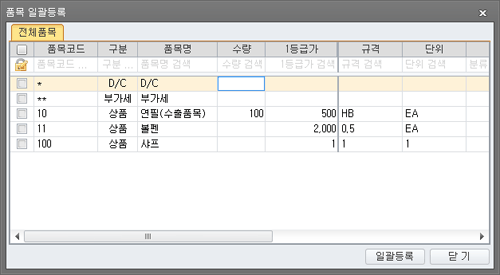
품목의 수량과 1등급가 및 비고를 수정/입력하여 품목을 등록할 수 있습니다.
2. 거래처정보
등록된 거래처 상세정보를 확인할 수 있고, 정보 수정 및 입력이 가능합니다. 거래처정보 수정 후에는 반드시  버튼을 클릭하여야만 해당 거래처 정보에 반영됩니다.
버튼을 클릭하여야만 해당 거래처 정보에 반영됩니다.
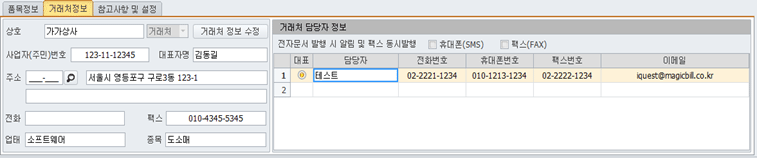
거래처 담당자 정보는 [기초정보>기초관리>거래처관리]에 등록된 거래처 담당자 정보에 등록된 담당자를 불러오며, 해당 거래처 담당자의 연락처 및 이메일 주소가 변경된 경우 1회성으로 수정이 가능합니다. 단, 수정/추가된 담당자 정보는 거래처정보에 반영되지 않습니다.
전자발행 시 거래처 담당자의 이메일 정보가 반드시 입력되어야 하며, 휴대폰 및 팩스 알림에 체크하면 전자발행과 동시에 SMS와 FAX 전송이 됩니다.
3. 참고사항 및 설정
거래명세표 발행과 관련된 참고사항을 설정할 수 있습니다. 출력옵션 및 입금표 발행과 관련된 설정 등이 가능합니다.
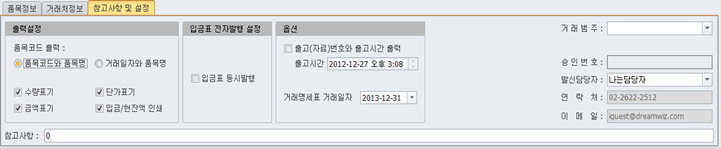
ㆍ출력설정: [품목코드 출력]은 거래명세표 발행 시 [품목명]란에 출력 될 내용을 설정하며, 수량/단가/금액/(입금/현잔액) 설정은 거래명세표 발행 시 출력 될 항목을 설정니다.
ㆍ입금표 전자발행 설정: 거래명세표 발행 시 입금표 동시발행이 필요한 경우 설정합니다.
ㆍ옵션: 거래명세표 발행 시 거래명세표 상단에 출고번호 및 출고시간 출력 설정을 할 수 있습니다. 또한 거래명세표의 거래일자가 다른 경우 거래일자를 수정하여 출력도 가능합니다.
ㆍ거래범주: 해당 거래명세표와 연관된 거래범주를 설정합니다.
ㆍ발신담당자: [공통기초>거래명세표]에 발신담당자로 설정되어 있는 담당자 정보를 자동으로 불러옵니다.
ㆍ연락처: 발신담당자의 연락처를 불러옵니다.
ㆍ이메일: 발신담당자의 이메일을 불러옵니다.
ㆍ참고사항: 거래명세표의 참고사항을 입력합니다. [재고환경설정>거래명세표> 참고사항]에 내용이 입력되어 있는 경우 자동으로 입력되며, 해당 내용은 수정이 가능합니다.
【 거래명세표 출력 】
 버튼 클릭으로 거래명세표 리스트 출력 및 양식지 출력 또는 거래처로 팩스전송 할 수 있습니다.
버튼 클릭으로 거래명세표 리스트 출력 및 양식지 출력 또는 거래처로 팩스전송 할 수 있습니다.
팩스전송에 대한 자세한 방법은 ☞ 이 곳을 클릭 하시길 바랍니다.
1. 거래명세표 리스트
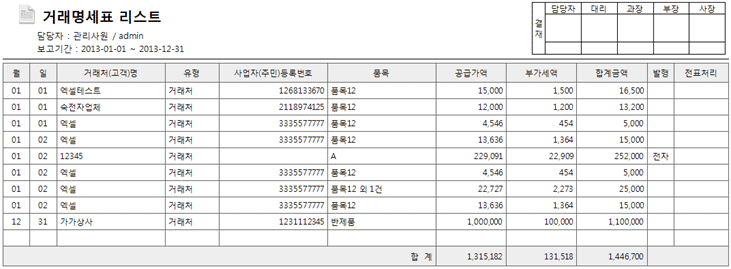
모든 거래명세표를 출력합니다. 또한 선택한 거래명세표에 한해 출력도 가능합니다.
상단의 결재란은 보고서로 인쇄 시 모든 인쇄물에 자동 설정되어 출력되며, [환경설정>일반공통>보고서 결재라인 설정]에서 결재라인 정보 수정이 가능합니다. 보고서 결재라인은 ‘사용함’으로 설정되어 있으며, 필요 여부에 따라 설정 화면에서 변경하실 수 있습니다.
2. 거래명세표 양식지 인쇄
거래명세표 종이발행 시 양식지 인쇄로 출력할 수 있습니다. 인쇄 시 출력설정 등에 따라 거래명세표가 출력됩니다.
【 엑셀파일 다운 및 업로드 】
 버튼 클릭으로 조회된 거래명세표를 엑셀파일로 저장하여 관리할 수 있습니다.
버튼 클릭으로 조회된 거래명세표를 엑셀파일로 저장하여 관리할 수 있습니다.